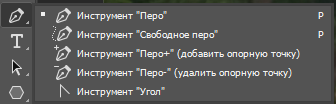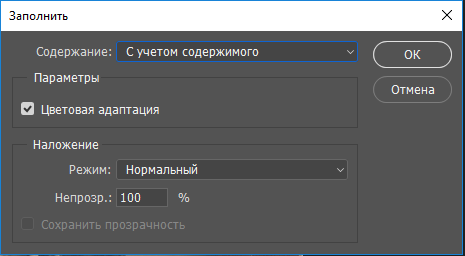Заглавная страница Избранные статьи Случайная статья Познавательные статьи Новые добавления Обратная связь КАТЕГОРИИ: ТОП 10 на сайте Приготовление дезинфицирующих растворов различной концентрацииТехника нижней прямой подачи мяча. Франко-прусская война (причины и последствия) Организация работы процедурного кабинета Смысловое и механическое запоминание, их место и роль в усвоении знаний Коммуникативные барьеры и пути их преодоления Обработка изделий медицинского назначения многократного применения Образцы текста публицистического стиля Четыре типа изменения баланса Задачи с ответами для Всероссийской олимпиады по праву 
Мы поможем в написании ваших работ! ЗНАЕТЕ ЛИ ВЫ?
Влияние общества на человека
Приготовление дезинфицирующих растворов различной концентрации Практические работы по географии для 6 класса Организация работы процедурного кабинета Изменения в неживой природе осенью Уборка процедурного кабинета Сольфеджио. Все правила по сольфеджио Балочные системы. Определение реакций опор и моментов защемления |
Выделение фрагментов с помощью пера
Предположим, что надо перенести изображение скульптуры (рис. 50) на пейзаж (рис. 51)
Рис. 50
Рис. 51
Если контур выделяемого предмета очень сложный, поэтому будем выделять его вручную, с помощью инструмента Перо (рис. 52).
Рис. 52 Для инструмента перо надо выбрать режим Контур (рис. 53).
Рис.53 С помощью инструмента Перо ЛКМ вдоль контура, делая небольшой отступ от предыдущей точки (рис. 54).
Рис. 54 Если последняя, на текущий момент, точка не попала на контур, нажав клавишу Ctrl ее можно переместить. После того как наружный и внутренний контуры выделены, необходимо ПКМ внутри выделенного контура. В выпавшем окне надо выбрать Выделить область … (рис. 55).
Рис. 55
В новом выпавшем меню следует установить единицу в Радиус растушевки и сохранить флажок в Сглаживание (рис. 56). Это слегка размоет границы выделенной области для того чтобы вписаться в новое изображение.
Рис. 56
В результате описанных действий выделенные контуры преобразуются в область, ограниченную динамическим пунктиром (рис. 57). Выделенную область необходимо сохранить в отдельном слое с прозрачным фоном. Для этого надо нажать на клавиатуре комбинацию клавиш Ctrl + J. Если сделать видимым только новый слой, то изображение примет вид (рис. 58).
Рис. 57
Рис. 58 Откроем второй файл, на который надо перенести выделенный фрагмент, в новом окне (рис. 42). Перетащим слой с фрагментом изображения (рис. 59) в новое окно и отмасштабируем скульптуру.
Рис. 59 В результате получим следующее изображение (рис. 60).
Рис. 60
Задание 3: 1.Открыть в Photoshop два графических файла. 2.Выделить осмысленный фрагмент в одном из файлов. 3.Перенести фрагмент в другой файл. 4.Сохранить файл с изменённым изображением. Удаление дефектов изображения Удаление дефектов на однородном фоне Иногда изображения, особенно фотографии, содержат те или иные дефекты. На рис. 61 показана старая фотография, имеющая дефект в виде трещины верхнего слоя. Проще всего удалять недостатки изображения, имеющие вокруг себя однородный фон.
Рис. 61
Выделим небольшой фрагмент с дефектом (рис. 62).
Рис. 62
Нажмем на клавишу Delete и вызовем окно Заполнить (рис.63). В разделе Содержание обязательно должно быть С учетом содержимого. В этом случае выделенный фрагмент заливается цветом фона.
Нажав на ОК и в выделенном фрагменте дефект исчез (рис. 64). Выбирая небольшие фрагменты и повторяя действия, описанные выше, можно удалить дефект изображения.
Рис. 63
Рис. 64
Рис. 65
|
|||||
|
Последнее изменение этой страницы: 2021-03-09; просмотров: 39; Нарушение авторского права страницы; Мы поможем в написании вашей работы! infopedia.su Все материалы представленные на сайте исключительно с целью ознакомления читателями и не преследуют коммерческих целей или нарушение авторских прав. Обратная связь - 18.221.15.15 (0.008 с.) |